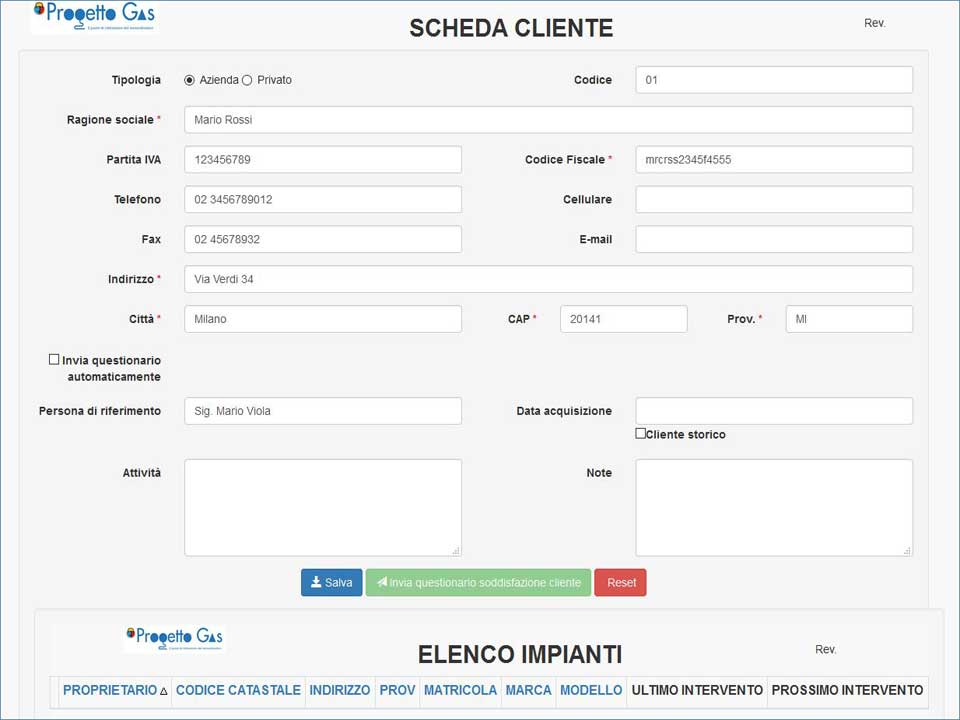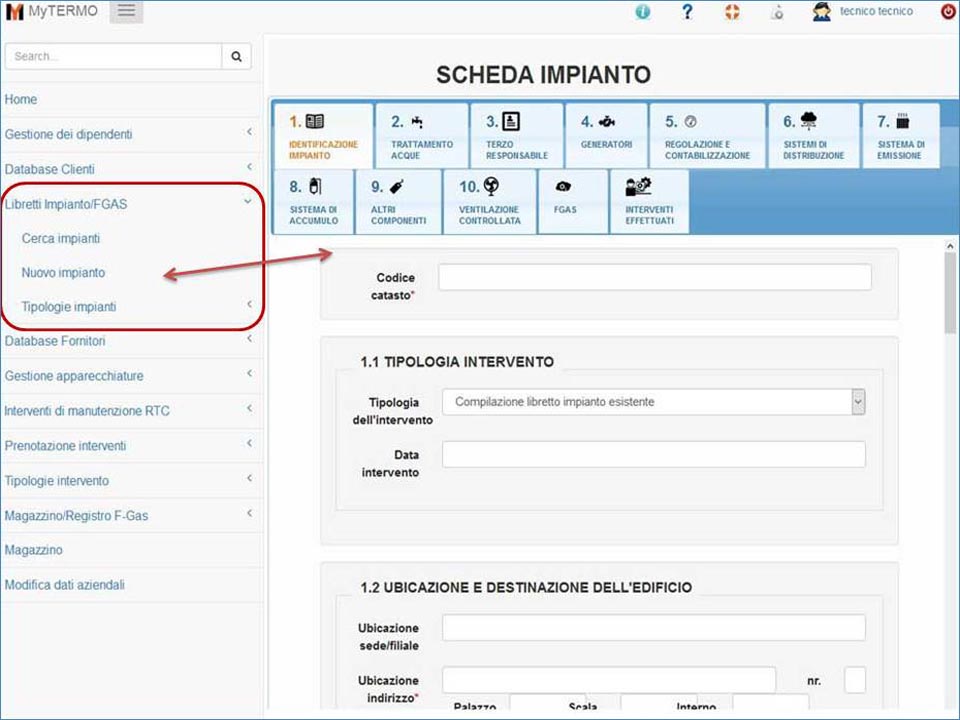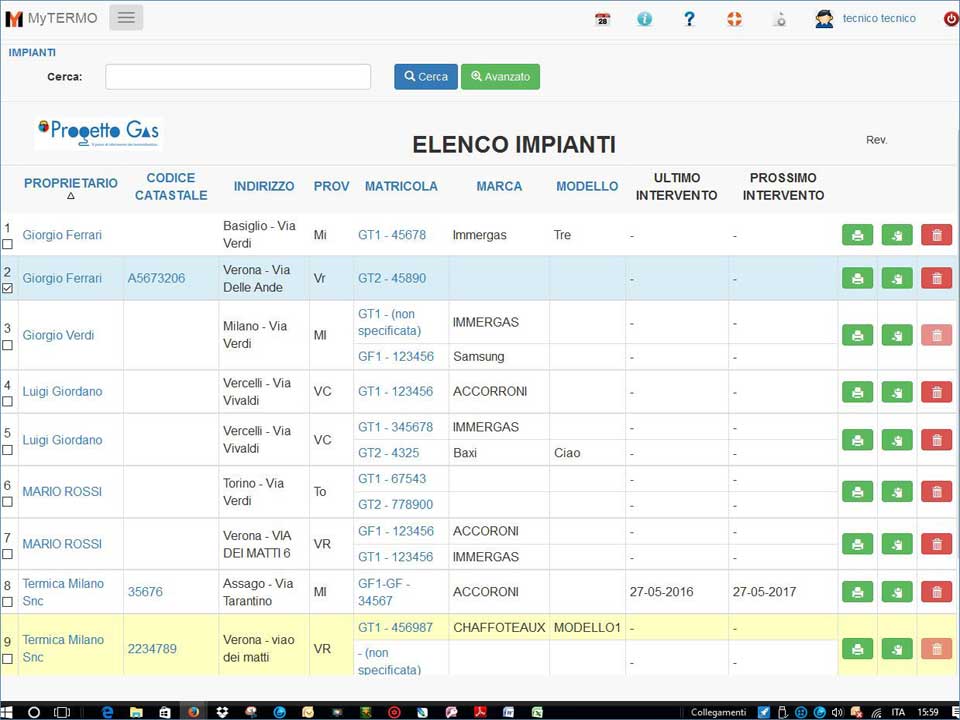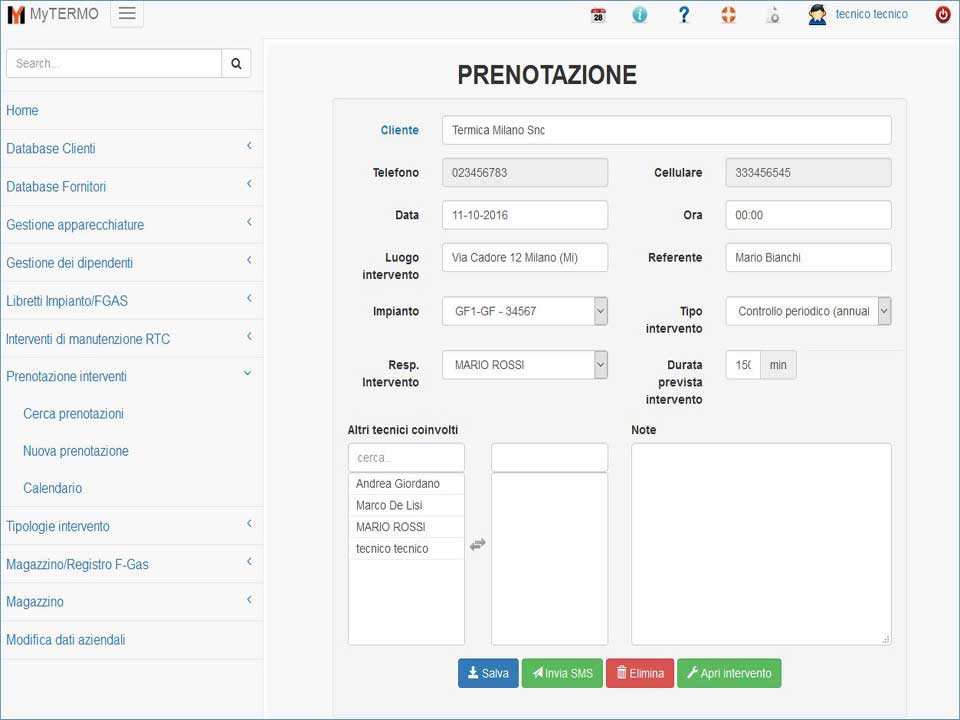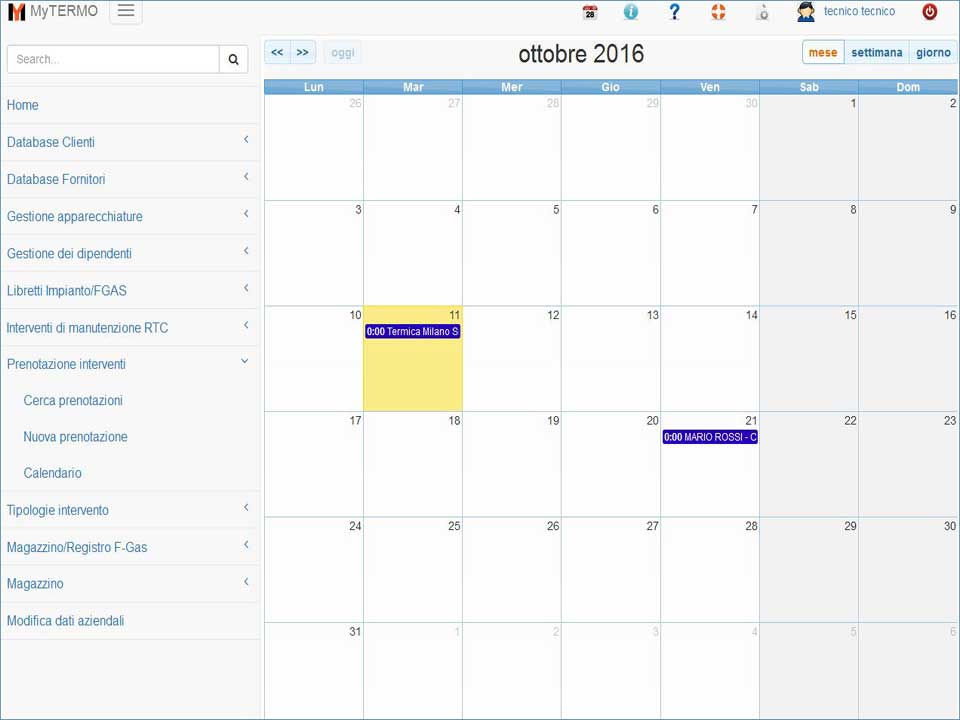I PRIMI PASSI (Guida pratica all’uso)
I PRIMI PASSI (Guida pratica all’uso)
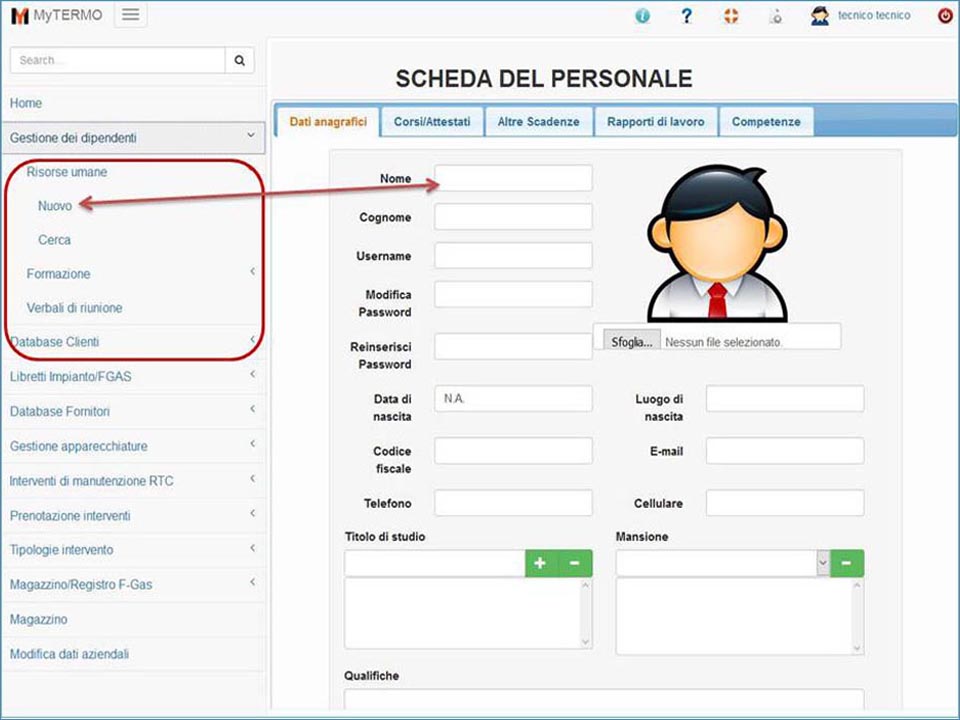 1) GESTIONE DEL PROPRIO PERSONALE (DIPENDENTI E ASSEGNAZIONE RUOLI)
1) GESTIONE DEL PROPRIO PERSONALE (DIPENDENTI E ASSEGNAZIONE RUOLI)
In questa sezione è necessario inserire i nominativi di coloro che dovranno utilizzare il programma. Nel caso di ditta individuale l’unico accesso è riservato al titolare della ditta, in caso contrario è possibile dare le credenziali fino a 5 dipendenti. E’ possibile inoltre decidere i vari livelli di accesso (per es. un dipendente può visualizzare tutti i Libretti di Impianto e Rapporti di Efficienza, ma non modificarli).
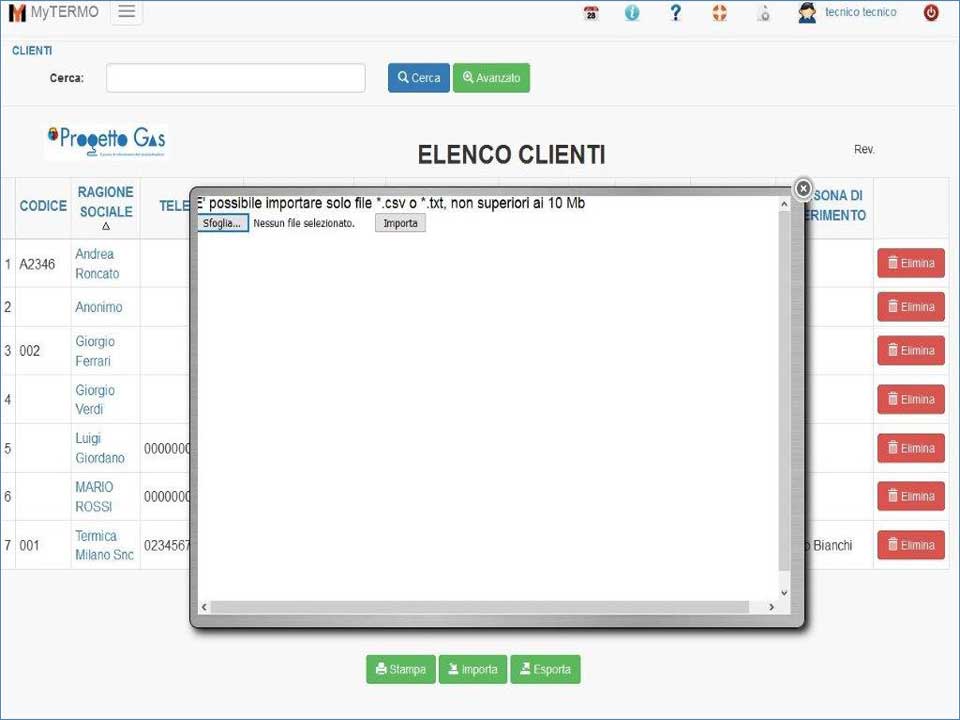 2) CREAZIONE ARCHIVIO CLIENTI E/O IMPORTAZIONE DI UN ARCHIVIO GIA’ ESISTENTE
2) CREAZIONE ARCHIVIO CLIENTI E/O IMPORTAZIONE DI UN ARCHIVIO GIA’ ESISTENTE
In questa sezione è necessario inserire i propri Clienti oppure è possibile andare ad importare il proprio archivio clienti già esistente (tramite l’apposita funzione di importazione, all’interno del menù clienti e funzione cerca , caricando successivamente un file Excel in formato .csv o un file di testo in .txt).
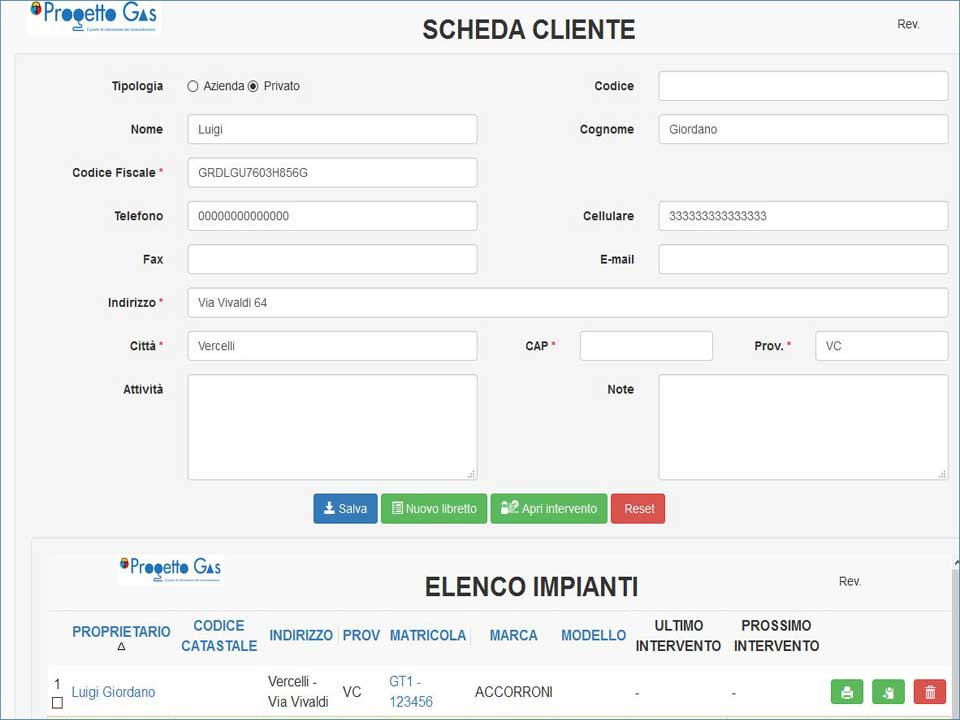 3) SCHEDA IMPIANTO E CREAZIONE DEL LIBRETTO IMPIANTO
3) SCHEDA IMPIANTO E CREAZIONE DEL LIBRETTO IMPIANTO
Dopo aver creato il proprio archivio clienti è possibile iniziare a creare il Libretto impianto ed i Libretti F-Gas. Per fare questo si può accedere in due modi , il primo è quello attraverso il menù laterale chiamato “Libretti impianto/FGAS”, mentre il secondo è direttamente dalla scheda cliente in basso a fianco al bottone blu “Salva”, si trova il bottone “Nuovo Libretto” .
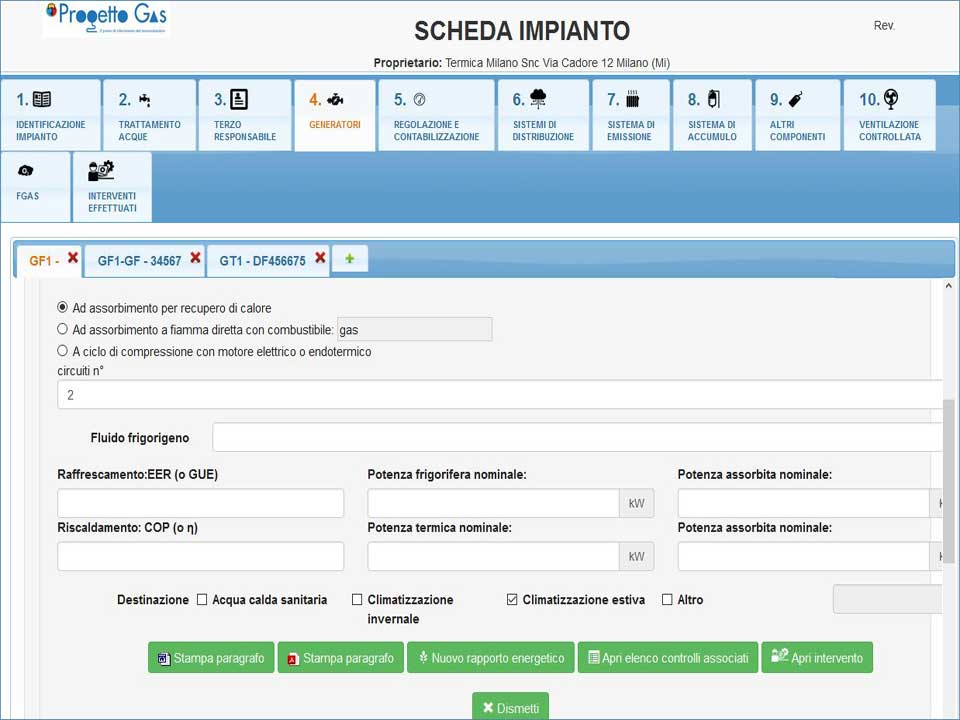 4) CREAZIONE RAPPORTO DI EFFICIENZA ENERGETICA
4) CREAZIONE RAPPORTO DI EFFICIENZA ENERGETICA
Durante la compilazione delle varie schede che compongono il Libretto d’impianto, nella sezione 4. Generatori , qualsiasi apparecchio andremo ad inserire (sia esso caldaia o condizionatore), il sistema ci darà subito la possibilità di creare un nuovo Rapporto di efficienza Energetica.
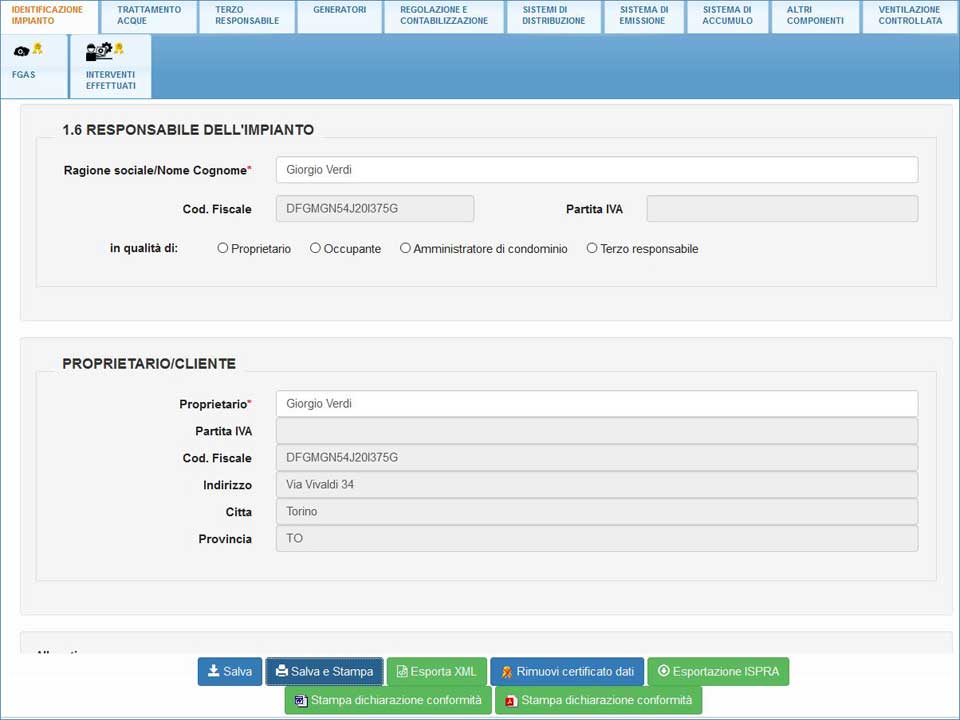 5) STAMPA DEL LIBRETTO , ESPORTAZIONE FILE XML
5) STAMPA DEL LIBRETTO , ESPORTAZIONE FILE XML
Una volta compilate tutte le schede obbligatorie del libretto d’impianto, avremo a disposizione varie opzioni di stampa e di salvataggio dei dati :
- salvare, archiviare e stampare il libretto
- esportare il file XML da poter caricare su Catasto Impianti (ove attivo)
- stampare e salvare in PDF qualsiasi documento
- esportare il file FGas sul portale ISPRA.
- Inviare i documenti tramite posta elettronica
 6) RICERCA RAPPORTI DI EFFICIENZA ENERGETICA E LIBRETTI D’IMPIANTO
6) RICERCA RAPPORTI DI EFFICIENZA ENERGETICA E LIBRETTI D’IMPIANTO
All’interno dei menù Libretti Impianto/FGAS e Interventi di Manutenzione RTC sarà possibile consultare e ricercare tutti i Libretti e i Rapporti di efficienza energetica creati fino ad ora.
Nel relativo menù “Prenotazione interventi”, avremo la possibilità di inserire e ricercare una nuova prenotazione, con la possibilità di assegnare il ruolo direttamente ad uno o più tecnici dello staff aziendale. Ed inoltre salvare il tutto direttamente nel Calendario, in modo tale da avere uno scadenziario sempre aggiornato di tutti gli interventi da effettuare.
SCARICA QUI SOTTO I FILE CREATI CON MyTERMO !
L’ESEMPIO DEL LIBRETTO D’IMPIANTO
IL RAPPORTO DI EFFICIENZA ENERGETICA
GUARDA I VIDEO DI MyTERMO !